Excelでコマンドボタンが押せなくなった場合、「MSForms.exd」というファイルを削除すれば再びボタンが押せるようになることがあります。
※2023年5月11日追記:2023年4月末頃から、Officeのセキュリティ強化によりコマンドボタンが押せなくなる不具合が発生しています。アプリの更新によってコマンドボタンが押せなくなった場合は以下のページを御覧ください
PR:おすすめAmazonリンク(※ページ内に広告が含まれます)
目次
検索から「MSForms.exd」を削除する方法(推奨)
1.Excelアプリを開いている場合は、終了させてください
2.エクスプローラーでCドライブを開き右上の検索ボックスに「exd」と入力し、検索します
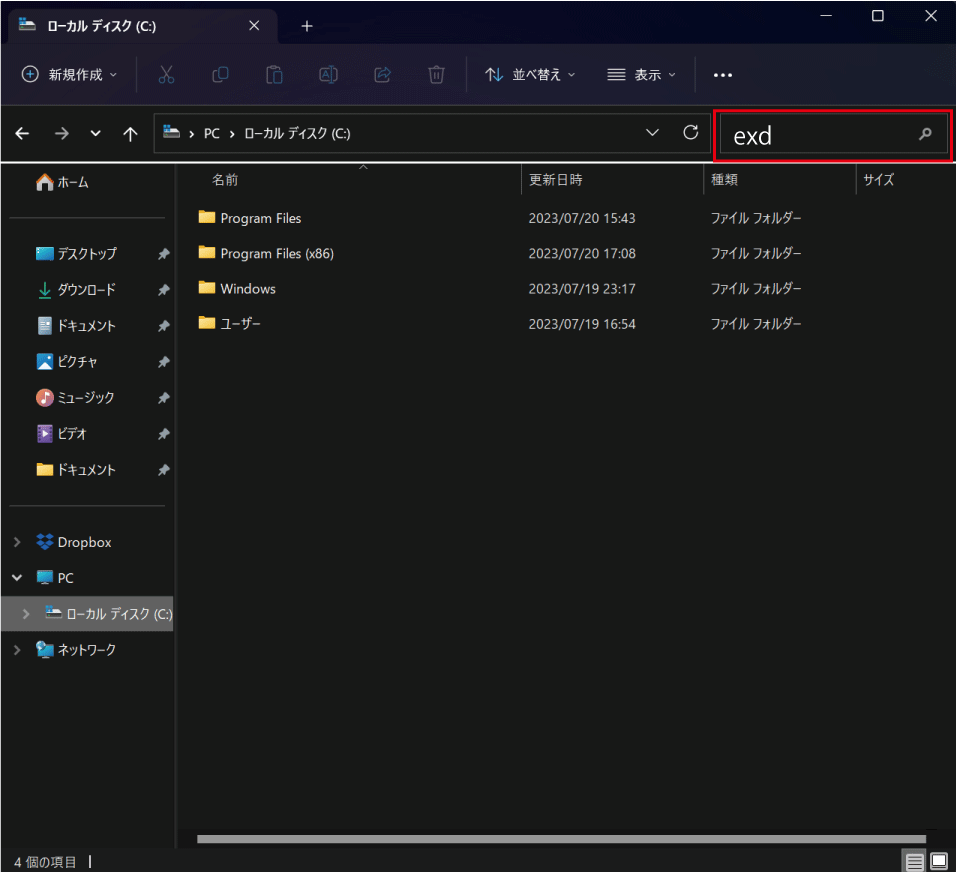
3.検索が終わるのをしばらく待ちます
4.検索結果に現れた「MSForms.exd」ファイルを右クリックして削除します
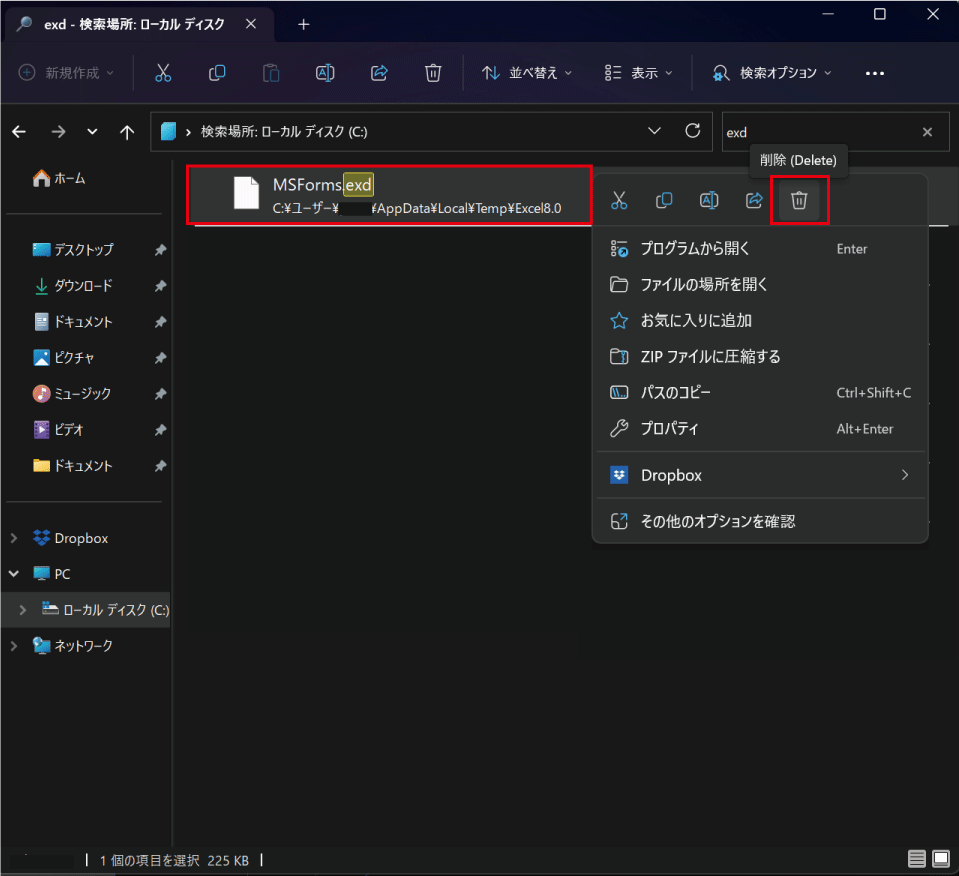
5.Excelを立ち上げコマンドボタンが押せるかを確認してください
「ファイル名を指定して実行」から「MSForms.exd」を削除する方法
1.Excelアプリを開いている場合は、終了させてください
2.すべてのアプリ一覧から「Windowsツール(Windowsシステムツール)」⇒「ファイル名を指定して実行」を開きます
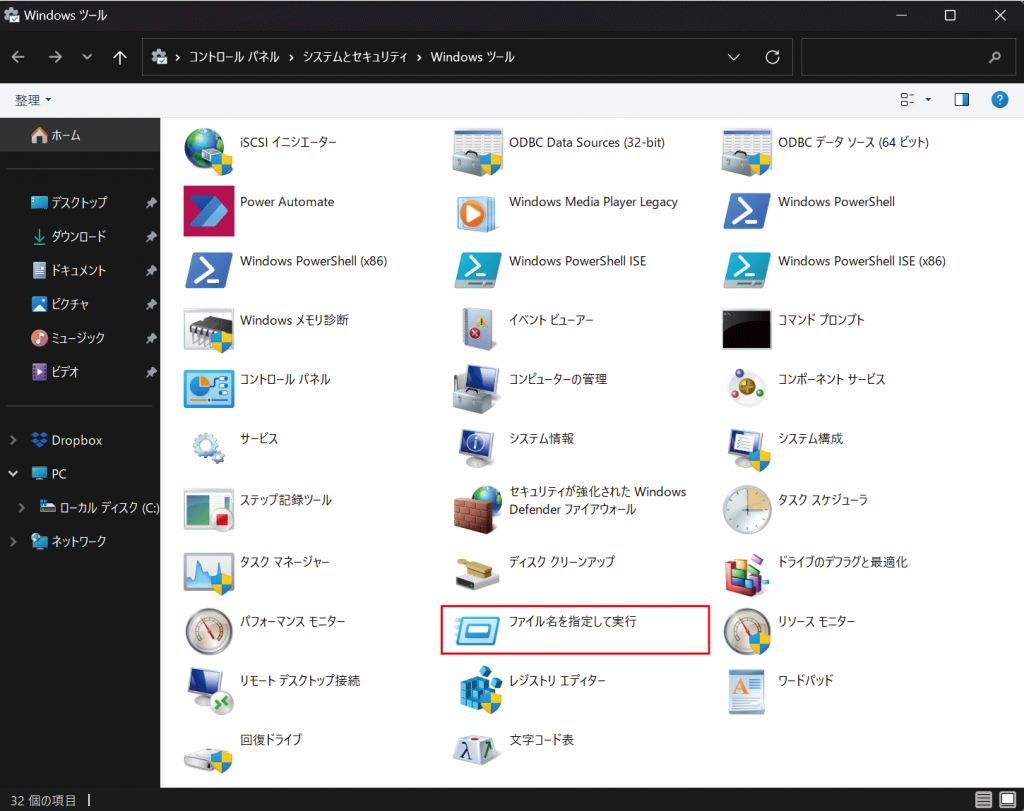
3.「ファイル名を指定して実行」の名前の枠に以下の文字列をコピーして貼り付けます。
%USERPROFILE%\AppData\Local\Temp\Excel8.0\
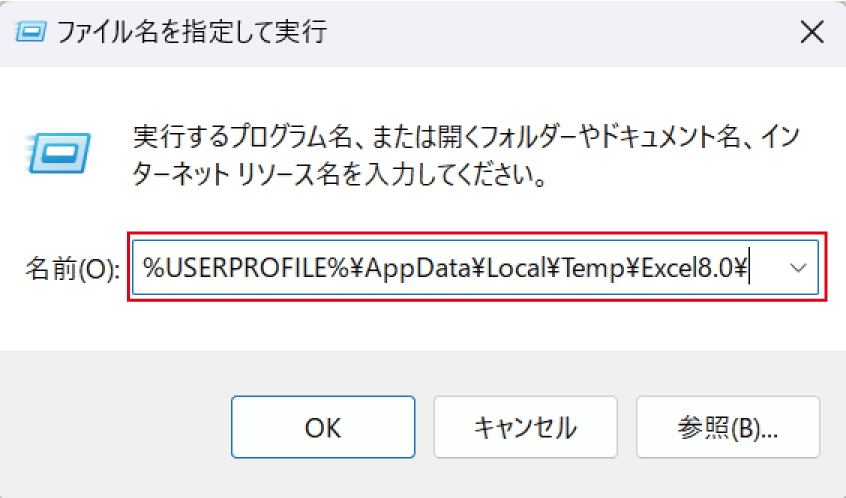
4.「OK」をクリックし、表示されたフォルダ内の「MSForms.exd」ファイルを削除します
5.Excelを立ち上げコマンドボタンが押せるかを確認してください
直接「MSForms.exd」ファイルを削除する方法
1.Excelアプリを開いている場合は、終了させてください
2.エクスプローラーを開き、「オプション」を選びます。(Windows10の場合は「ファイル」から「フォルダーとオプションの検索の変更」を開いてください)
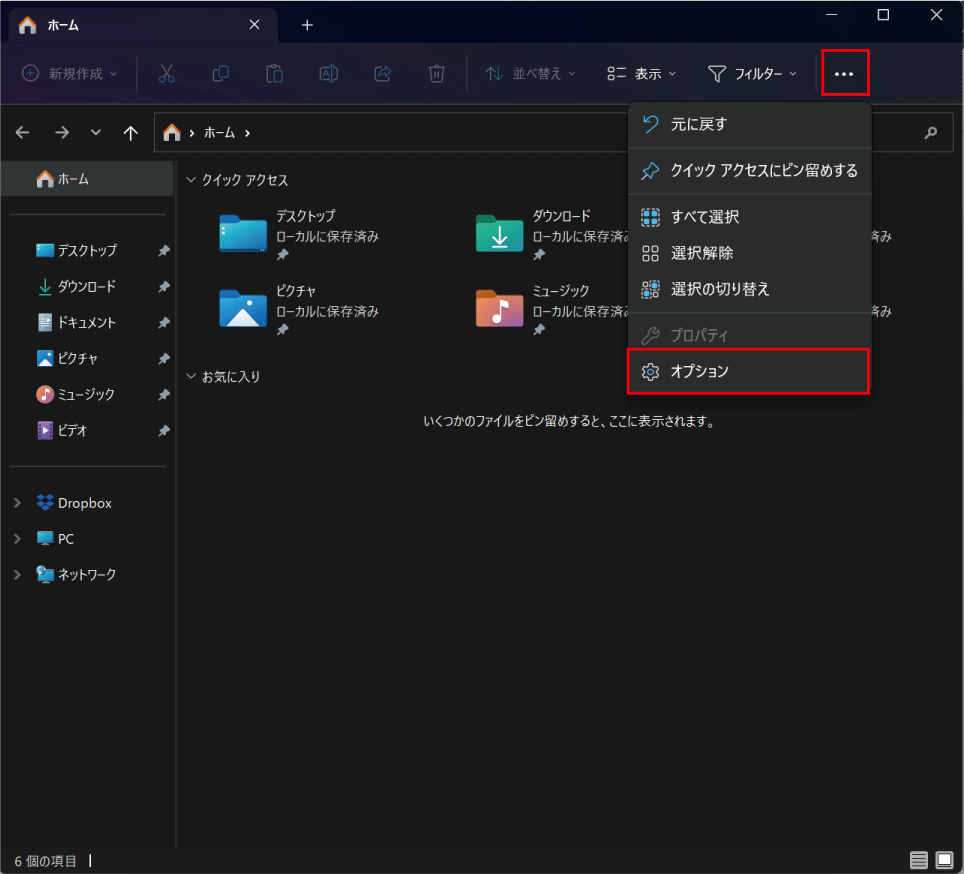
3.フォルダオプションが開いたら、「表示」タブ⇒「詳細設定」内の「ファイルとフォルダの表示」で「隠しファイル、隠しフォルダー、および隠しドライブを表示する」を選び、「OK」をクリックします
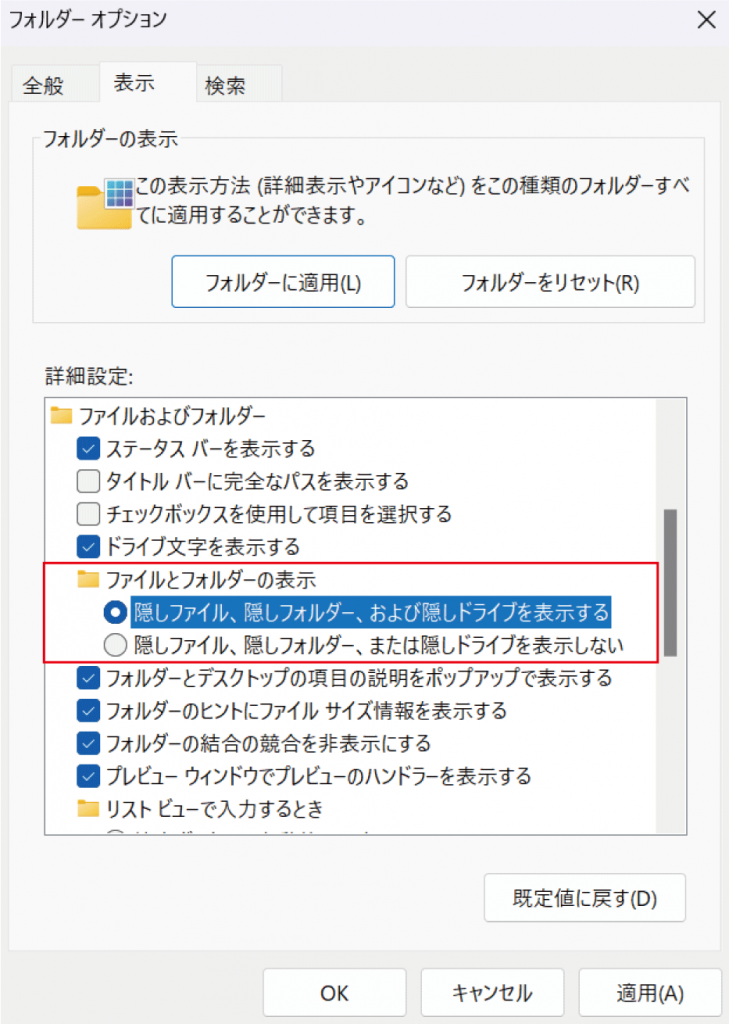
4.隠しフォルダーが表示されている状態で以下の場所まで移動します
「C:\Users\(ユーザー名)\AppData\Local\Temp\Excel8.0」
5.表示されたフォルダ内の「MSForms.exd」ファイルを削除します
6.削除ができたら、2.3.と同じ手順で「隠しファイル、隠しフォルダー、および隠しドライブを表示しない」に戻してください
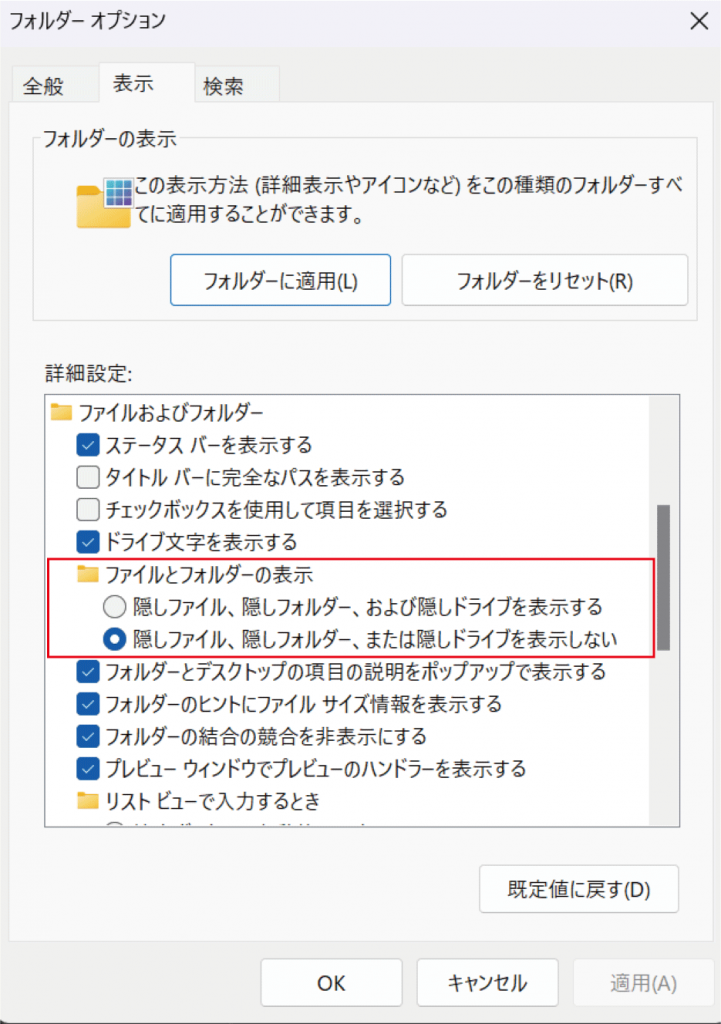
7.Excelを立ち上げコマンドボタンが押せるかを確認してください
※上記操作が原因で不具合が起こっても責任は一切負いませんので、自己責任の範囲内でお試しください。
エクセル関連リンク
[PR]おすすめAmazonリンク
















